-
Engeland+44 (20) 4577-20-00
-
Verenigde Staten+1 (929) 431-18-18
-
Israël+972 (55) 507-70-81
-
Brazilië+55 (61) 3772-18-88
-
Canada+1 (416) 850-13-33
-
Tsjechië+420 (736) 353-668
-
Estland+372 (53) 683-380
-
Griekenland+30 (800) 000-02-04
-
Ierland+353 (1) 699-43-88
-
IJsland+354 (53) 952-99
-
Litouwen+370 (700) 660-08
-
Nederland+31 (970) 1027-77-87
-
Portugal+351 (800) 180-09-04
-
Roemenië+40 (376) 300-641
-
Zweden+46 (79) 008-11-99
-
Slowakije+421 (2) 333-004-23
-
Zwitserland+41 (22) 508-77-76
-
Moldavië+373 (699) 33-1-22
 Nederlands
Nederlands
PgAdmin4 installeren in Ubuntu 20.04
- Hoofdpagina
- Kennisbank
- PgAdmin4 installeren in Ubuntu 20.04
Iedereen weet dat pgAdmin een open source toepassing is die werd ontwikkeld om het beheer van het databasemanagementsysteem PostgreSQL te vergemakkelijken. Dit programma is gebaseerd op de talen Python en Javascript. Het is geïmplementeerd als een embeddable framework. De bijzonderheid is dat het mogelijk is om de functionaliteit uit te breiden door extra modules aan te sluiten. pgAdmin is een grafische client en webinterface waarmee je de database kunt aanmaken, wijzigen en andere acties kunt uitvoeren. Het is mogelijk om de applicatie te gebruiken om alle bewerkingen uit te voeren die in PostgreSQL aanwezig zijn, bijvoorbeeld om SQL-query's uit te voeren, gebruikers aan te maken en te verwijderen, machtigingen toe te voegen. In deze instructie bekijken we hoe je pgAdmin4 installeert in Ubuntu 20.04.
Installatie van pgAdmin4
Voordat je pgAdmin4 installeert op Ubuntu 20.04, moet je ervoor zorgen dat de PostgreSQL server draait. De PostgreSQL versie moet hoger zijn dan 9.6. Om de status van de Postgresql service te controleren moet je het commando uitvoeren:
$ systemctl status postgresqlAls het statusveld niet het woord active in het groen heeft gemarkeerd, moet het worden toegevoegd. We moeten uitzoeken waarom de service niet draait en de problemen oplossen. Als aan alle voorwaarden is voldaan, kun je doorgaan met de installatie.
Een archief toevoegen
De eerste stap in de installatie van pgAdmin4 is het toevoegen van de repository van de ontwikkelaars van het programma aan het systeem. Om dit te doen, stel je eerst de publieke sleutel in met het commando:
$ sudo wget https://www.pgadmin.org/static/packages_pgadmin_org.pub | sudo apt-key add packages_pgadmin_org.pub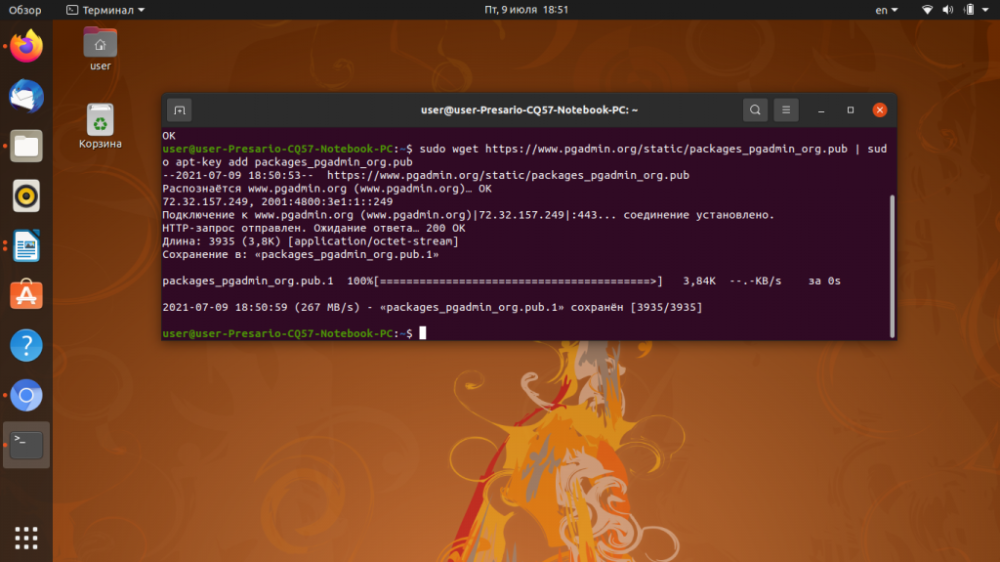
Vervolgens moet je de pgAdmin repository entry toevoegen aan het /etc/apt/sources.list.d/pgadmin4.list bestand:
$ echo "deb https://ftp.postgresql.org/pub/pgadmin/pgadmin4/apt/$(lsb_release -cs) pgadmin4 main" > sudo tee /etc/apt/sources.list.d/pgadmin4.list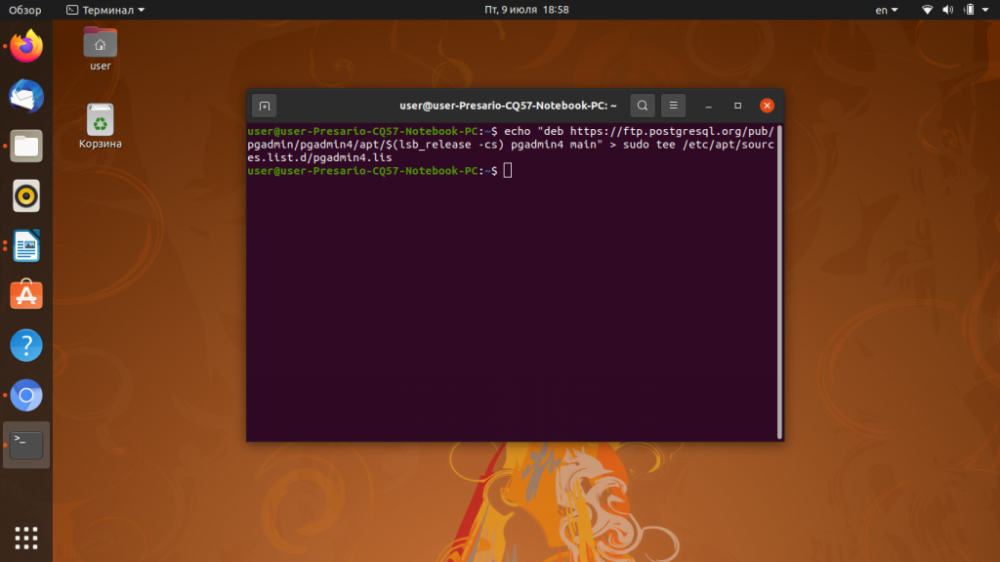
De pakketlijst moet worden bijgewerkt:
$ sudo apt updatePgAdmin4 installeren
Voer het commando in om de installatie van pgAdmin4 te starten:
$ sudo apt install pgadmin4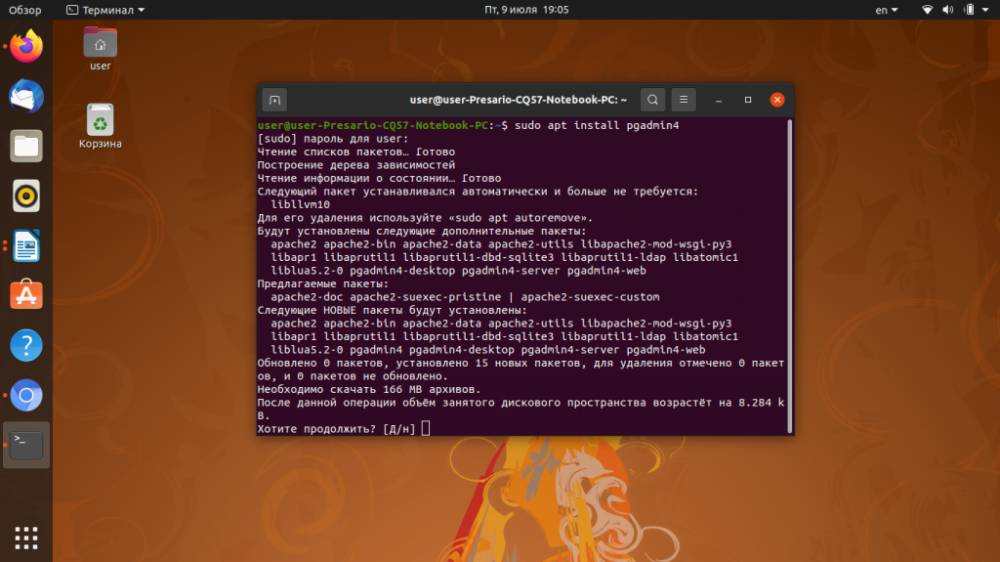
Dit zal zowel de desktop- als de web-mode versie installeren. Als je alleen de desktopversie nodig hebt, voer dan het commando uit:
$ sudo apt install pgadmin4-desktopOm de web-mode versie te installeren, typ je het volgende commando in de terminal:
$ sudo apt install pgadmin4-webAls tijdens de installatie de vraag "Do you want to continue?" verschijnt, typ dan de letter D en druk op Enter.
PgAdmin4 instellen
Na de installatie verschijnt het programma pgAdmin4 in het hoofdmenu van het Ubuntu-besturingssysteem. Om het uit te voeren, open je het hoofdmenu en typ je pgAdmin in de zoekbalk.
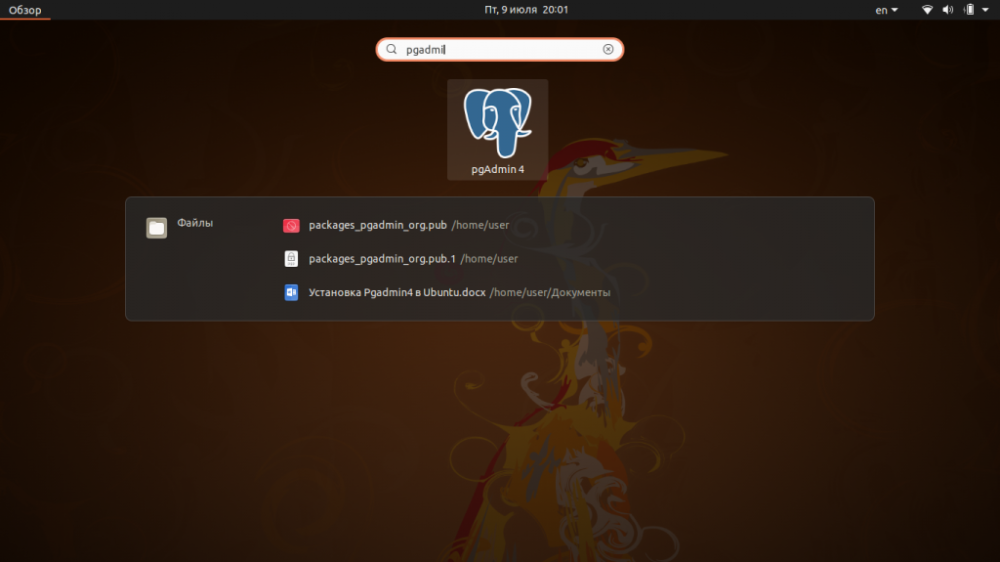
Wanneer je het programma voor de eerste keer start, zal het je vragen om een hoofdwachtwoord in te stellen voor pgAdmin. Je moet een geheim woord bedenken en invoeren en op OK klikken.
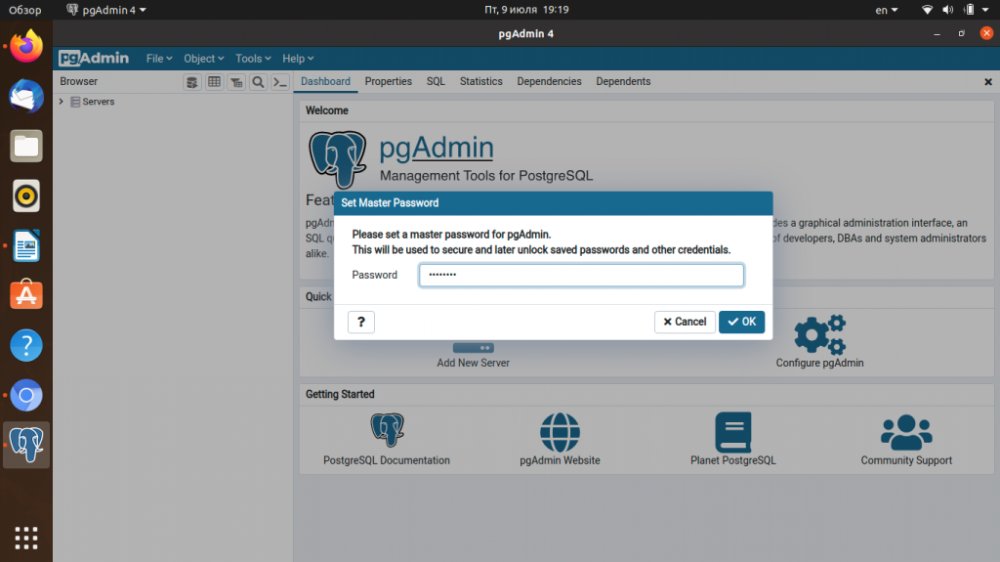
Vervolgens verschijnt er een nieuw venster.
Russificatie uitvoeren
Om de taal te veranderen, selecteer je Bestand in het hoofdmenu en vervolgens Voorkeuren.
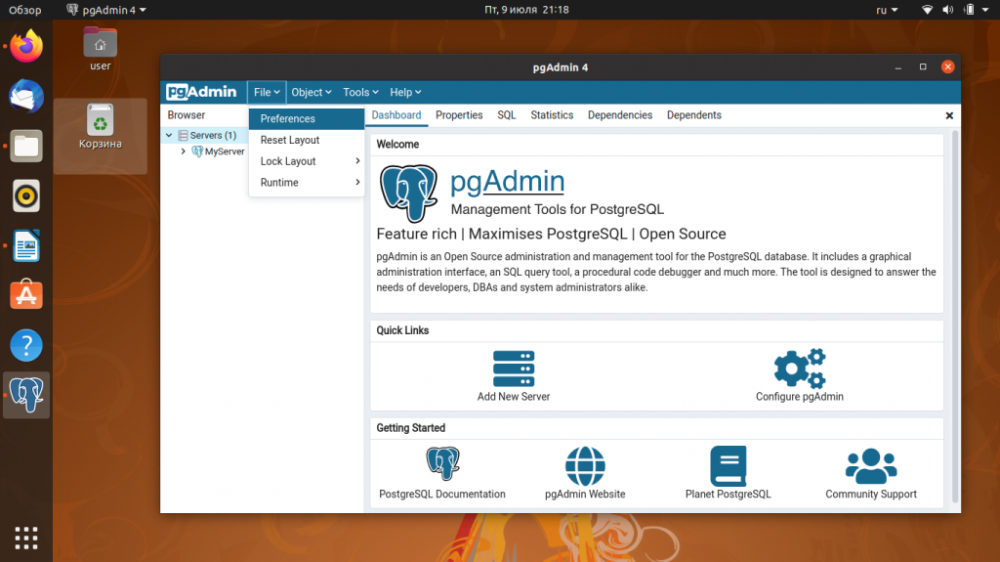
In de sectie Diversen moet je Gebruikerstaal selecteren en Russisch kiezen in de vervolgkeuzelijst die in het rechterdeel van het venster verschijnt.
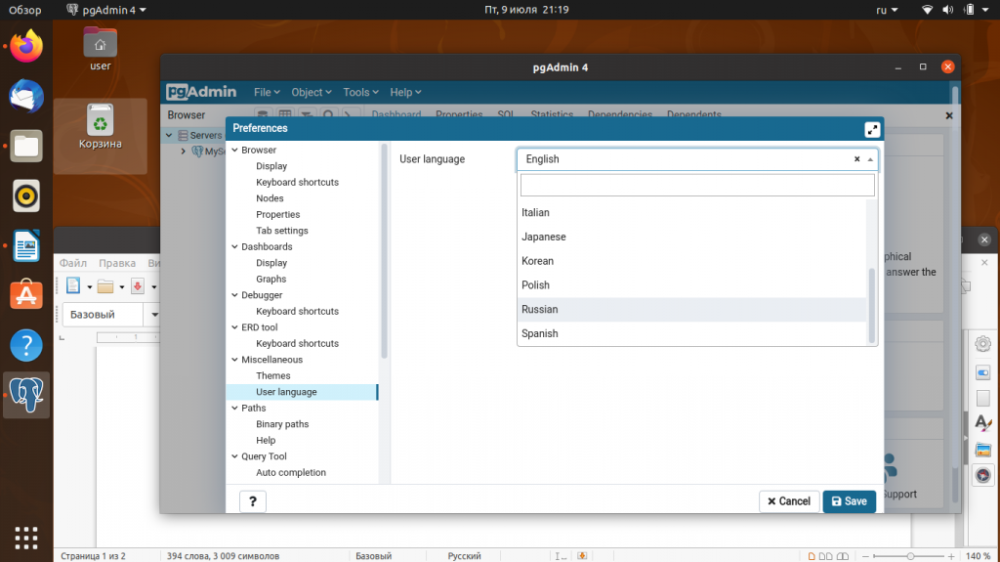
Toegang krijgen tot de webservice
Voer de volgende regel in de terminal in om de webinterface te configureren:
$ sudo /usr/pgadmin4/bin/setup-web.sh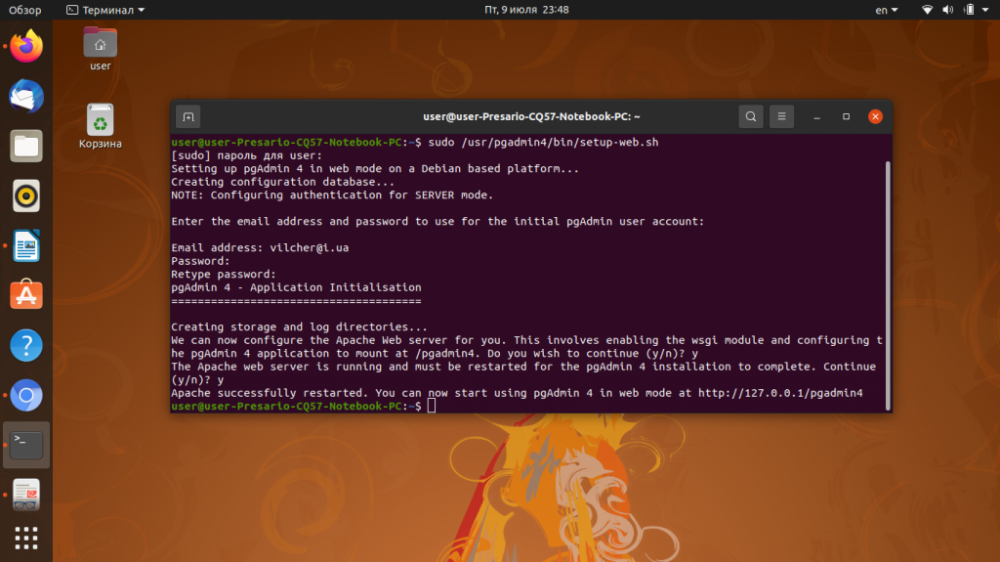
Tijdens het uitvoeren van het commando moet de gebruiker een geldig e-mailadres invoeren dat zal worden gebruikt als login en wachtwoord om toegang te krijgen tot de webinterface. Als het commando klaar is, typ dan in de adresbalk van de browser:
http://127.0.0.1/pgadmin4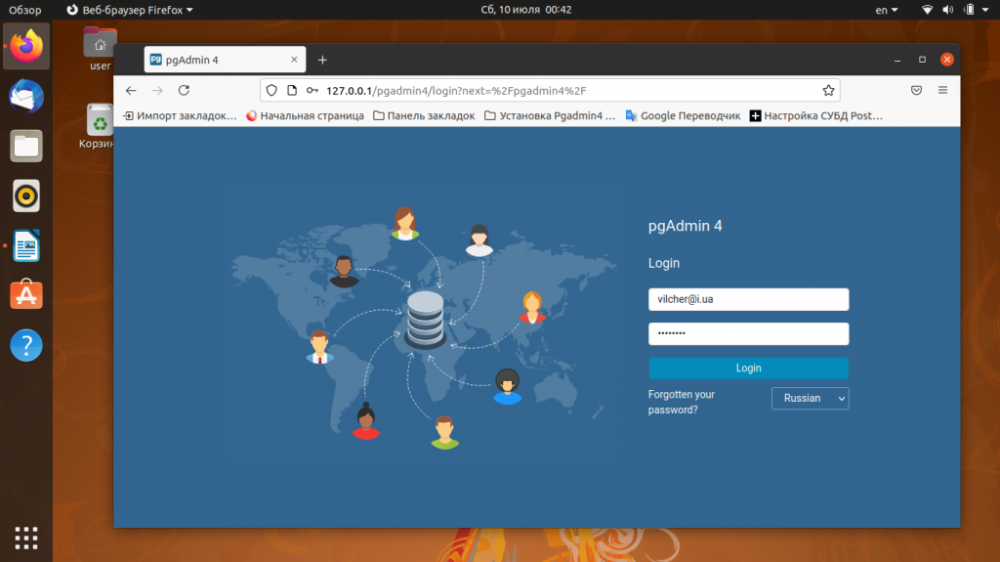
Hiermee is de installatie van PgAdmin4 Ubuntu 20.04 voltooid. Nu kun je verbinding maken met de databaseserver.
Verbinding maken met POSTGRESQL
Om verbinding te maken met PostgreSQL moet je de server toevoegen aan het programma. Om dit te doen is er in het hoofdvenster van pgAdmin4 een snelkoppeling Nieuwe server toevoegen. Klik hierop. In het geopende venster, op het eerste tabblad Algemeen, stel je in het veld Naam de naam van de databaseserver in.
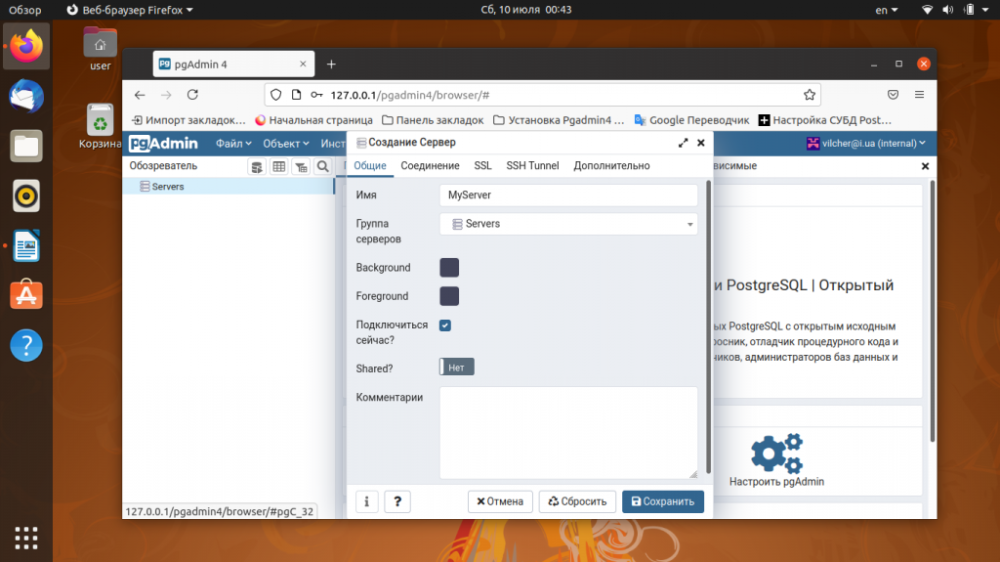
Vul op het tabblad Verbinding de velden in:
- Servernaam/adres - als de server op een lokale computer is geïnstalleerd, typ dan localhost.
- Service database - de standaard database.
- Gebruikersnaam - database gebruikersnaam, je kunt postgres gebruiken.
- Wachtwoord - het wachtwoord van de databasegebruiker.
Om te voorkomen dat je steeds het wachtwoord moet invoeren, vink je het vakje aan naast de regel Wachtwoord opslaan? Klik vervolgens op de knop Opslaan om het aanmaken van de server te voltooien.
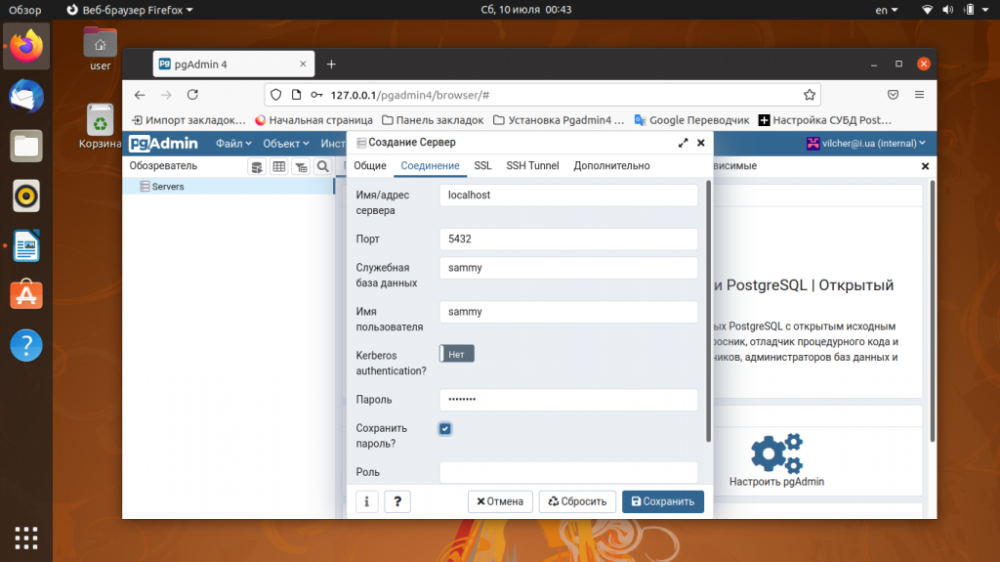
Nu verschijnen de databases die op deze server worden gehost in de lijst.
Na het lezen van de instructies heb je geleerd hoe je Pgadmin Ubuntu 20.04 installeert, hoe je dit platform configureert, de webinterface start en verbinding maakt met PostgreSQL.






































